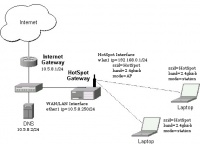Difference between revisions of "Mikrotik: Cara Membuat Gateway HotSpot"
Onnowpurbo (talk | contribs) |
Onnowpurbo (talk | contribs) |
||
| Line 1: | Line 1: | ||
| − | Mikrotik Hotspot Gateway yang memungkinkan masyarakat memberikan akses jaringan untuk menggunakan klien nirkabel atau jaringan kabel sambungan. Hotspot Gateway harus memiliki minimal dua antarmuka jaringan: | + | [[Mikrotik]] [[Hotspot]] [[Gateway]] yang memungkinkan masyarakat memberikan akses jaringan untuk menggunakan klien nirkabel atau jaringan kabel sambungan. [[Hotspot]] [[Gateway]] harus memiliki minimal dua [[antarmuka]] [[jaringan]]: |
| − | # Hotspot antarmuka, yang digunakan untuk menghubungkan klien Hotspot | + | # Hotspot antarmuka, yang digunakan untuk menghubungkan klien [[Hotspot]] |
| − | # LAN / WAN interface, yang digunakan untuk mengakses jaringan tersebut. | + | # [[LAN]] / [[WAN]] [[interface]], yang digunakan untuk mengakses jaringan tersebut. |
| − | Gambar berikut menunjukkan nirkabel Hotspot Setup | + | Gambar berikut menunjukkan [[nirkabel]] [[Hotspot]] Setup |
[[Image:Hotspot1.jpg|center|200px|thumb]] | [[Image:Hotspot1.jpg|center|200px|thumb]] | ||
| − | Untuk setup sederhana Hotspot Gateway ikuti langkah-langkah berikut: | + | Untuk setup sederhana [[Hotspot]] [[Gateway]] ikuti langkah-langkah berikut: |
| − | 1. Mengkonfigurasi antarmuka nirkabel pada Hotspot Gateway: | + | 1. Mengkonfigurasi [[antarmuka]] [[nirkabel]] pada [[Hotspot]] [[Gateway]]: |
[admin@HotSpot_Gateway]> interface wireless set wlan1 ssid=HotSpot band=2.4ghz-b \ | [admin@HotSpot_Gateway]> interface wireless set wlan1 ssid=HotSpot band=2.4ghz-b \ | ||
\... mode=ap-bridge | \... mode=ap-bridge | ||
| − | 2. Mengkonfigurasikan alamat IP untuk Hotspot antarmuka: | + | 2. Mengkonfigurasikan [[alamat IP]] untuk [[Hotspot]] [[antarmuka]]: |
[admin@HotSpot_Gateway] > ip add add address=192.168.0.1/24 interface=wlan1 | [admin@HotSpot_Gateway] > ip add add address=192.168.0.1/24 interface=wlan1 | ||
| − | 3. Mengkonfigurasikan alamat ip untuk WAN / LAN interface: | + | 3. Mengkonfigurasikan [[alamat ip]] untuk [[WAN]] / [[LAN]] [[interface]]: |
[admin@HotSpot_Gateway] > ip add add address=10.5.8.250/24 interface=ether1 | [admin@HotSpot_Gateway] > ip add add address=10.5.8.250/24 interface=ether1 | ||
| − | 4. Menambahkan route pada Hotspot Gateway | + | 4. Menambahkan [[route]] pada [[Hotspot]] [[Gateway]] |
[admin@HotSpot_Gateway] > ip route add gateway=10.5.8.1 | [admin@HotSpot_Gateway] > ip route add gateway=10.5.8.1 | ||
| − | 5. Konfigurasi Hotspot pada interface wlan1 dan menambahkan pengguna | + | 5. Konfigurasi [[Hotspot]] pada [[interface]] wlan1 dan menambahkan pengguna |
| − | dengan pasword admin tes | + | dengan [[pasword]] admin tes |
[admin@MikroTik] > ip hotspot setup | [admin@MikroTik] > ip hotspot setup | ||
| Line 42: | Line 42: | ||
password for the user: test | password for the user: test | ||
| − | Dalam rangka untuk mengakses sumber daya jaringan Hotspot klien mereka harus mengkonfigurasi antarmuka nirkabel pengaturan SSID benar, band dan modus, dan dinamis memungkinkan konfigurasi host (dhcp) pada antarmuka nirkabel. | + | Dalam rangka untuk mengakses sumber daya jaringan [[Hotspot]] klien mereka harus mengkonfigurasi antarmuka nirkabel pengaturan [[SSID]] benar, band dan modus, dan dinamis memungkinkan konfigurasi host ([[dhcp]]) pada [[antarmuka]] [[nirkabel]]. |
| Line 48: | Line 48: | ||
* http://www.forummikrotik.com/wireless-networking/5292-setup-konfigurasi-hotspot.html | * http://www.forummikrotik.com/wireless-networking/5292-setup-konfigurasi-hotspot.html | ||
| + | * [http://feryjunaedi.wordpress.com/2008/01/17/mikrotik-hotspot-dan-user-manager/ Mikrotik HotSpot dan User Manager] | ||
| + | * [http://www.zulfanruri.com/mikrotik-hotspot.htm Mikrotik HotSpot] | ||
| + | * [http://imm.web.id/2008/10/step-by-step-setup-hotspot-dengan-halaman-login-mikrotik-router/ Step by Step HotSpot dengan Halaman Login Mikrotik Router] | ||
| + | * [http://dodikblog.blogspot.com/2009/05/hotspot-part2.html Setup HotSpot Mikrotik] | ||
==Pranala Menarik== | ==Pranala Menarik== | ||
Revision as of 10:21, 1 March 2010
Mikrotik Hotspot Gateway yang memungkinkan masyarakat memberikan akses jaringan untuk menggunakan klien nirkabel atau jaringan kabel sambungan. Hotspot Gateway harus memiliki minimal dua antarmuka jaringan:
- Hotspot antarmuka, yang digunakan untuk menghubungkan klien Hotspot
- LAN / WAN interface, yang digunakan untuk mengakses jaringan tersebut.
Gambar berikut menunjukkan nirkabel Hotspot Setup
Untuk setup sederhana Hotspot Gateway ikuti langkah-langkah berikut:
1. Mengkonfigurasi antarmuka nirkabel pada Hotspot Gateway:
[admin@HotSpot_Gateway]> interface wireless set wlan1 ssid=HotSpot band=2.4ghz-b \ \... mode=ap-bridge
2. Mengkonfigurasikan alamat IP untuk Hotspot antarmuka:
[admin@HotSpot_Gateway] > ip add add address=192.168.0.1/24 interface=wlan1
3. Mengkonfigurasikan alamat ip untuk WAN / LAN interface:
[admin@HotSpot_Gateway] > ip add add address=10.5.8.250/24 interface=ether1
4. Menambahkan route pada Hotspot Gateway
[admin@HotSpot_Gateway] > ip route add gateway=10.5.8.1
5. Konfigurasi Hotspot pada interface wlan1 dan menambahkan pengguna dengan pasword admin tes
[admin@MikroTik] > ip hotspot setup hotspot interface: wlan1 local address of network: 192.168.0.1/24 masquerade network: yes address pool of network: 192.168.0.2-192.168.0.254 select certificate: none ip address of smtp server: 0.0.0.0 dns servers: 10.5.8.2 dns name: hs.example.net name of local hotspot user: admin password for the user: test
Dalam rangka untuk mengakses sumber daya jaringan Hotspot klien mereka harus mengkonfigurasi antarmuka nirkabel pengaturan SSID benar, band dan modus, dan dinamis memungkinkan konfigurasi host (dhcp) pada antarmuka nirkabel.
Referensi
- http://www.forummikrotik.com/wireless-networking/5292-setup-konfigurasi-hotspot.html
- Mikrotik HotSpot dan User Manager
- Mikrotik HotSpot
- Step by Step HotSpot dengan Halaman Login Mikrotik Router
- Setup HotSpot Mikrotik